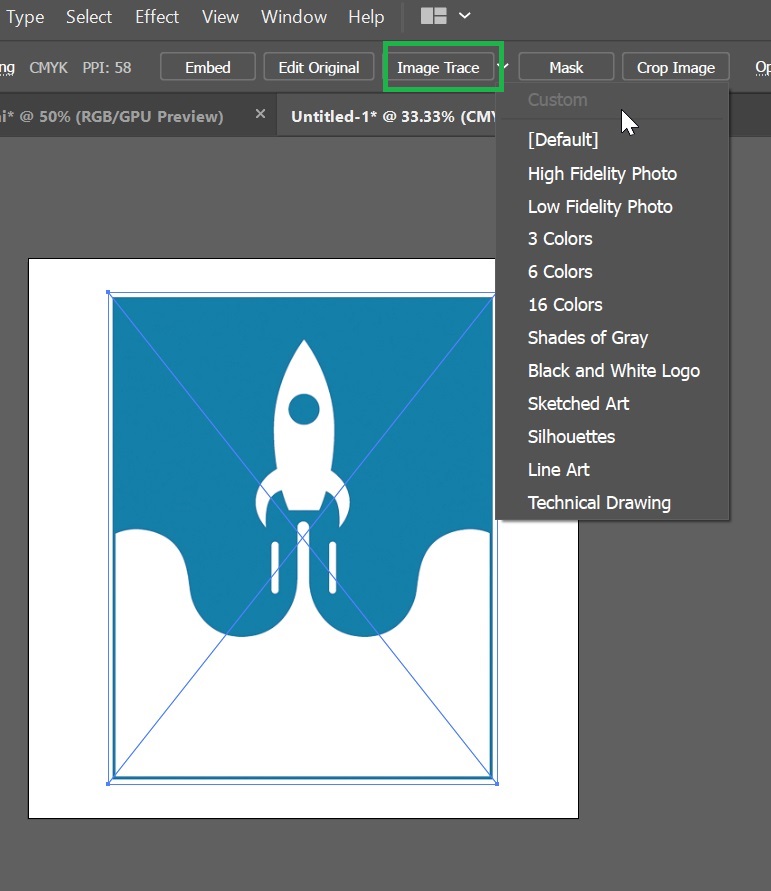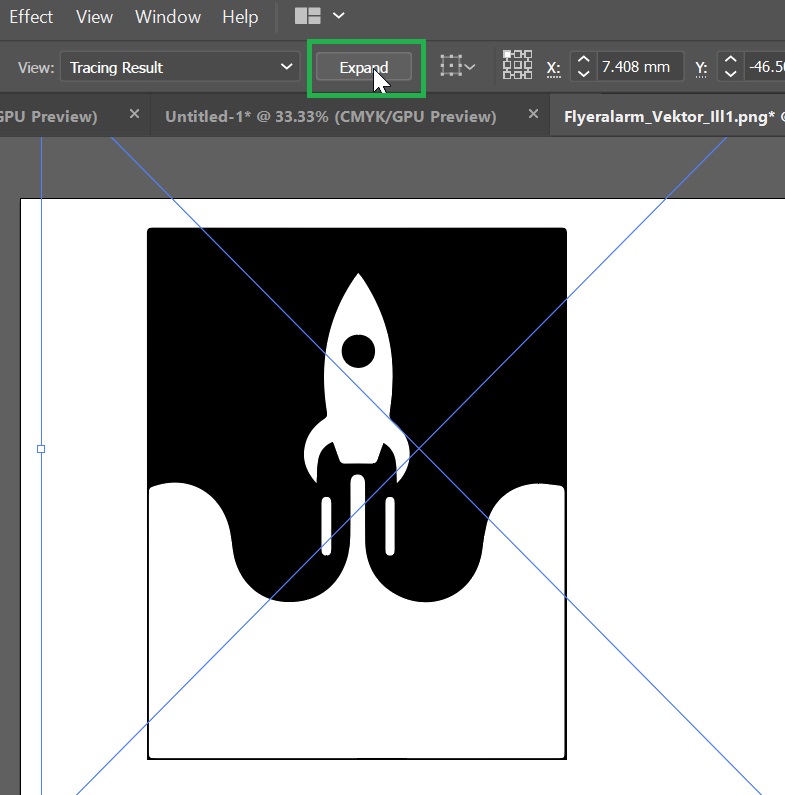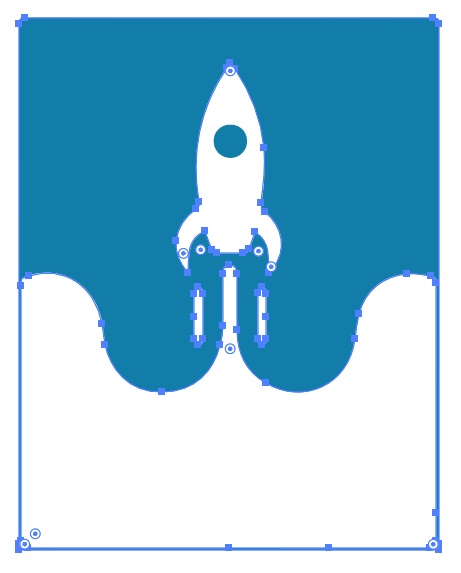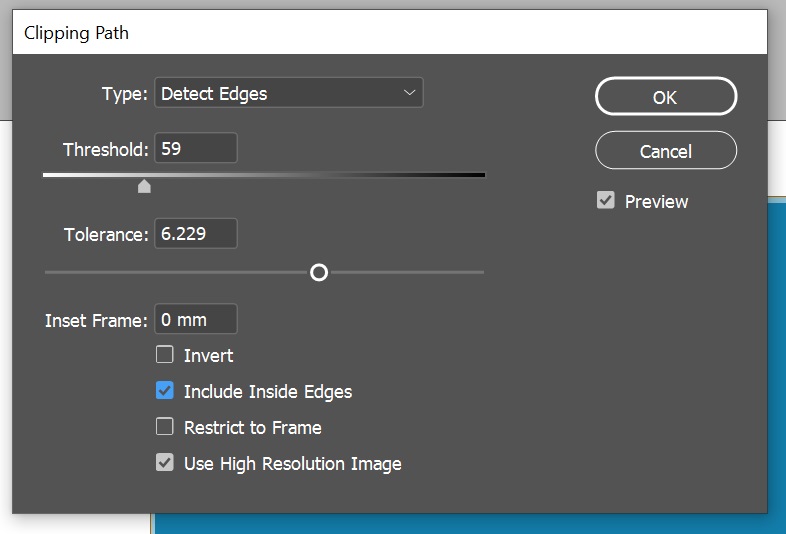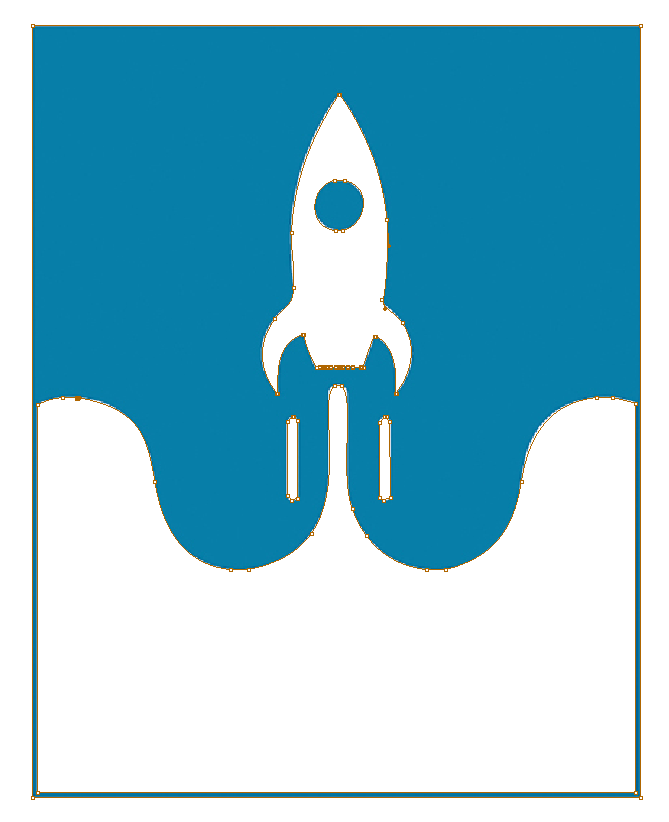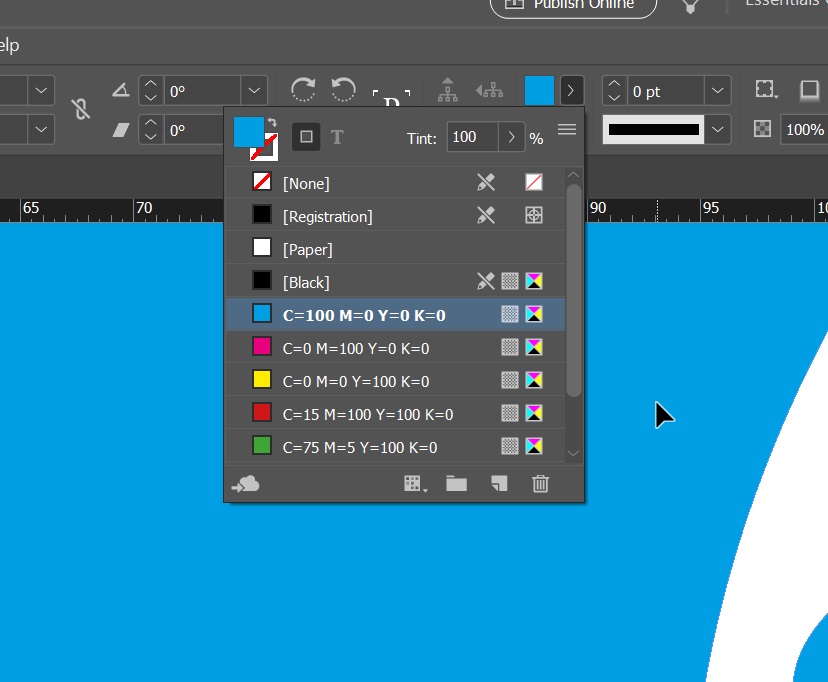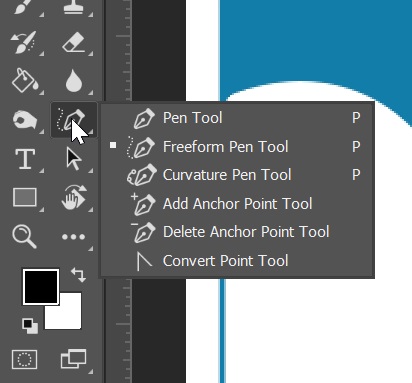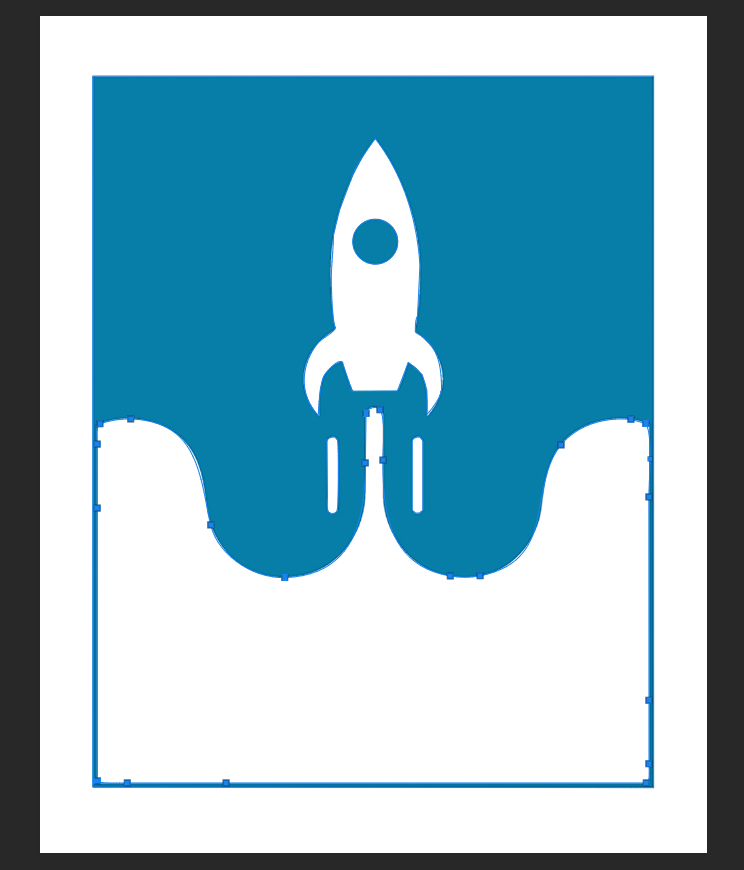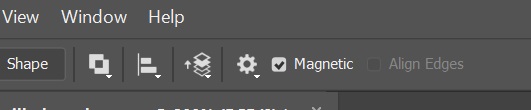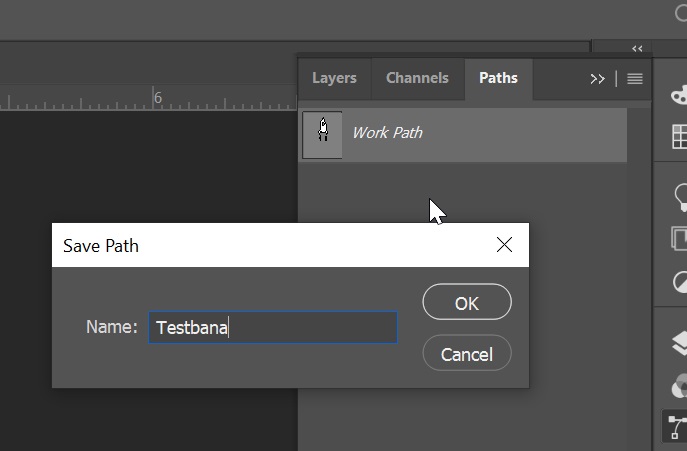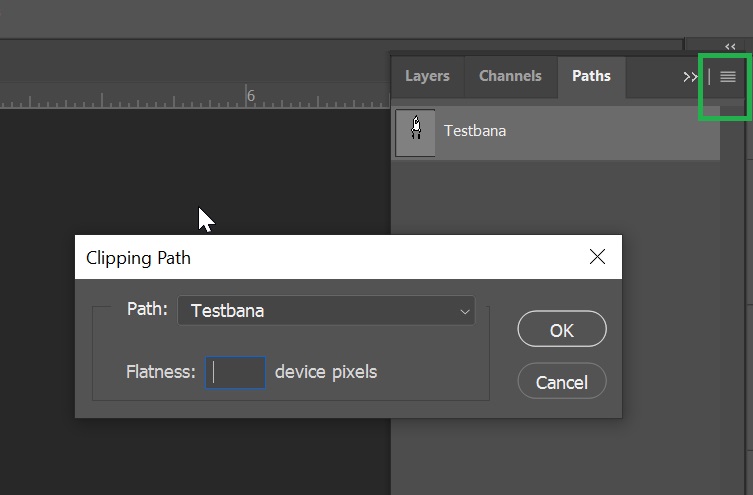Hur man gör banor: För vissa tryck måste pixelbilder göras om till vektorgrafik. Det är enkelt med Illustrator, Photoshop och InDesign.
De flesta bilder och foton är pixelbaserade. Vektorgrafik är dock användbar eller till och med ett krav vissa gånger, till exempel om man använder dekorfärger (t.ex. Pantone) eller vid brodyr. Vid beställning av egendesignade T-shirts, jackor eller skjortor krävs vektorgrafik som är i banor, och som tryck- eller brodyrmaskinerna kan hantera. Om du har pixelgrafik som du vill märka kläder med bör du konvertera dem till vektorgrafik. Adobe Illustrator passar bäst för detta, men det är också möjligt i Photoshop och InDesign.
För den här guiden användes programmen av Adobe Creative Cloud för Windows.
Hur man gör banor: Illustrator
Hur man gör banor: InDesign
- Infoga din bild och välj den med markeringsverktyget.
- Välj Objekt> Clipping Path> Options och här “Find edges”.
- Ställ in tröskeln och toleransen så att din grafik bifogas så exakt som möjligt av sökvägen. För att kunna se detta måste du markera rutan “Preview”. Om det behövs, inkludera också de inre kanterna på din grafik.
- Bekräfta med “OK”.
Hur man gör banor: Photoshop
_
Nicht alle Pixelbilder lassen sich in Vektorgrafiken umwandeln
I grund och botten, ju enklare grafik, desto lättare är det att vektorisera den. Till exempel är foton inte lämpliga. De består av för många pixlar, vilket gör det svårt att få till banorna.
Sie haben Ihre Grafik in eine Vektordatei umgewandelt und sind nun auf der Suche nach individuellen Kleidungsstücken? Auf flyeralarm.com finden Sie eine große Auswahl an Shirts, Hemden, Jacken und Accessoires für Damen und Herren, die Sie nach Ihren Wünschen gestalten können.
Kläder och textilLetar du nu efter kläder, efter att ha konverterat din grafik? På flyeralarm.com hittar du ett stort urval av skjortor, skjortor, jackor och accessoarer för män och kvinnor, som du kan designa efter dina önskemål.